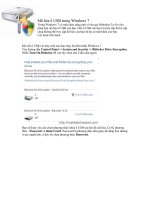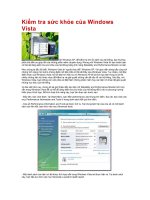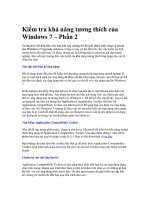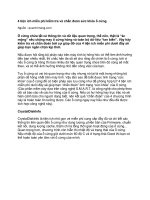Ba cách kiểm tra sức khỏe ổ cứng trong Windows 7 pot
Bạn đang xem bản rút gọn của tài liệu. Xem và tải ngay bản đầy đủ của tài liệu tại đây (236.44 KB, 6 trang )
Ba cách kiểm tra sức khỏe ổ cứng trong Windows 7
Bài viết này sẽ hướng dẫn giải quyết các vấn đề của ổ cứng
bằng các công cụ mặc định của Windows 7 mà không cần
phần mềm của bên thứ ba.
1. Công cụ Error Checking
Error Checking một công cụ tích hợp cùng Windows sẽ
giúp bạn khắc phục một số các vấn đề lỗi với ổ đĩa cứng.
Để thực hiện, bạn kích đúp chuột vào biểu tượng My
Computer trên Desktop. Trong cửa sổ mới, kích chuột phải
lên tên ký tự ổ đĩa mà bạn muốn kiểm tra và sửa lỗi, rồi
chọn Properties.
Hộp thoại Properties xuất hiện, bạn chọn thẻ Tools, rồi bấm
nút Check now
- Trong hộp thoại Check Disk xuất hiện, bạn kích vào cả
hai tùy chọn dưới khung check disk options, rồi bấm nút
Start để thực hiện quá trình kiểm tra và tự động sửa chữa
các lỗi xảy ra với ổ đĩa cứng.
- Nếu Windows không thể thực hiện việc kiểm tra phân
vùng ổ đĩa vì ổ đĩa đang được sử dụng, hộp thoại mới xuất
hiện sẽ yêu cầu bạn lên lịch vào những thời điểm rảnh rỗi,
chức năng kiểm tra và sửa lỗi sẽ được kích hoạt tự động,
bằng cách bấm nút Schedule disk check.
2. Dùng Windows 7 Recovery CD
Một cách khác để kiểm tra tình trạng của ổ cứng là sử
dụng Windows 7 Recovery CD. Các công cụ này có thể
được tìm thấy trong Windows 7 CD hoặc System Repair
CD.
Để thực hiện, bạn đưa đĩa này vào ổ quang, khởi động lại
hệ thống từ đĩa CD này. Trong quá trình khởi động, bạn
chọn ngôn ngữ sử dụng, tiếp theo trong một cửa sổ xuất
hiện, yêu cầu bạn chọn công cụ để bắt đầu. Trong trường
hợp này, chúng ta sẽ sử dụng dấu nhắc lệnh Command
Prompt.
Trong cửa sổ dòng lệnh xuất hiện, bạn gõ lệnh “chkdsk c:
/R” và bấm phím Enter để khởi động ứng dụng:
Quá trình kiểm tra và xác minh tình trạng ổ đĩa có 5 giai
đoạn. CHKDSK sẽ xác minh các tập tin, chỉ mục, mô tả
bảo mật, USN Journal, tập tin dữ liệu và không gian trống.
3. Sử dụng System File Checker
Không phải tất cả các file trong máy tính của bạn là yếu tố
cần thiết cho hệ điều hành. System File Checker sẽ kiểm tra
những tập tin và xử lý các vấn đề.
Để thực hiện, bạn truy cập vào menu Start và gõ lệnh cmd
vào khung Search, sau đó kích chuột phải lên mục cmd
dưới khung Programs và chọn lệnh Run as administrator.
Trong cửa sổ dòng lệnh xuất hiện, bạn gõ lệnh “sfc
/scannow” và nhấn Enter.
Kết quả kiểm tra sẽ thông báo cho bạn nếu có bất kỳ vi
phạm tính toàn vẹn file hay không.